Wir versehen eine PDF-Datei mit einem Passwort, um unsere Privatsphäre zu schützen. Vor allem für sehr vertrauliche Dokumente, wie z.B. einen PDF-Kontoauszug, ist ein PDF-Passwort notwendig. Aber wenn wir uns keine Notizen machen, können wir die PDF-Passwörter leicht vergessen. Oder Sie verfügen über ein passwortverschlüsseltes PDF, das von Ihrem ehemaligen Kollegen erstellt wurde, und kennen das Passwort nicht... In diesen Fällen müssen Sie das Passwort aus dem PDF entfernen.
In dieser Anleitung zeigen wir Ihnen die 4 besten Methoden zum Entfernen von Passwörtern aus PDF-Dateien auf dem Mac mit oder ohne Passwort, unabhängig davon, ob die PDF-Datei durch das Passwort des Eigentümers verschlüsselt oder durch ein Benutzerpasswort geschützt ist.
Meistens vergessen wir einfach das PDF-Passwort oder wissen es nicht (haben aber legalen Zugang dazu) und hoffen, dass wir den PDF-Passwortschutz ohne Mac PDF Passwort entfernen können. Dann ist ein professioneller PDF-Passwortentferner für Mac erforderlich, um das unbekannte Passwort zu entfernen.
Es gibt unzählige Apps zum Entfernen geschützter PDF-Passwörter, aber Cisdem PDF Password Remover steht ganz oben auf meiner Liste. Das Programm hilft Ihnen nicht nur, das Passwort und die Einschränkungen einer mit einem Benutzerpasswort verschlüsselten PDF-Datei direkt zu entfernen, ohne das Passwort einzugeben, sondern ermöglicht es Ihnen auch, PDF-Dateien auf Ihrem Mac zu entsperren selbst wenn Sie das Benutzerpasswort vergessen haben. Mit anderen Worten: Ganz gleich, ob Ihre PDF-Datei mit einem Eigentümer- oder einem Benutzerkennwort versehen ist, Cisdem PDF password Remover wird mit seiner intuitiven Benutzeroberfläche und seinen vielseitigen Funktionen Ihr professioneller Helfer in diesem Bereich sein.
 Kostenlos laden
Kostenlos laden  Kostenlos laden
Kostenlos laden Kostenlos laden
Kostenlos laden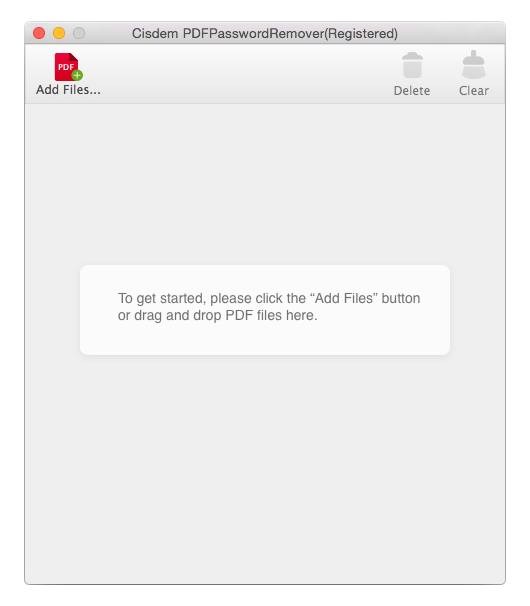
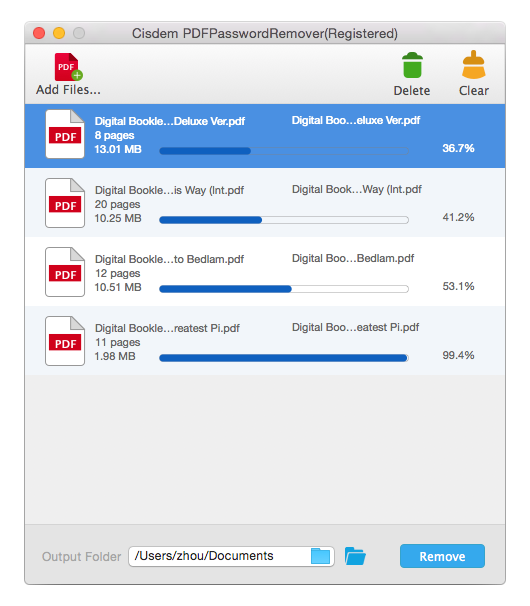
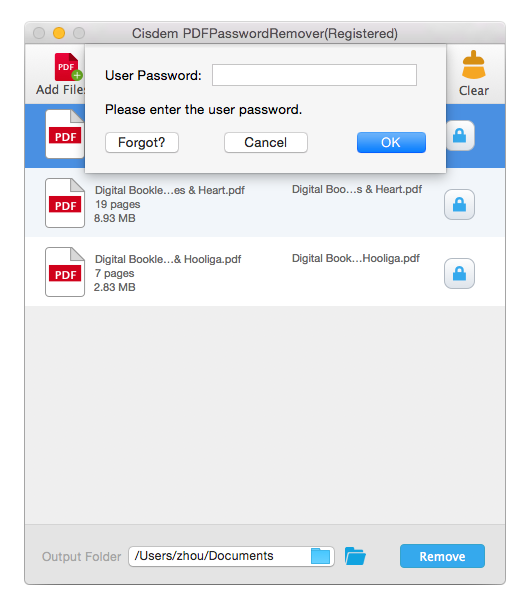
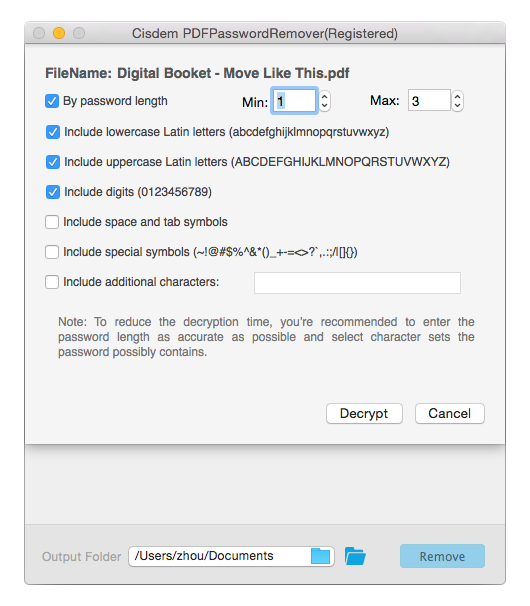
Außerdem können Sie das folgende YouTube-Video-Tutorial ansehen:
Wenn Sie mit einem Mac arbeiten, kann Preview als der beste kostenlose PDF Password Remover für Mac angesehen werden. Mit nur wenigen Klicks können Sie den PDF-Passwortschutz sofort entfernen. Allerdings kann das Programm nur bekannte Kennwörter aus verschlüsselten PDF-Dateien entfernen.




Beim Stichwort PDF kommt uns immer zuerst Adobe in den Sinn, denn PDF war ein proprietäres Format, das von Adobe kontrolliert und später offiziell als offener Standard freigegeben wurde. Daher ist Adobe Acrobat natürlich ein guter PDF-Passwortentferner für Mac-Anwender, um geschützte Dateien zu entsperren. Allerdings kann es, wie Preview, nur bekannte Kennwörter aus einem PDF entfernen.



Als erste Lösung zum Entfernen des PDF-Passwortschutzes auf dem Mac empfehlen wir unseren Anwendern das Programm Cisdem PDF Password Remover, da es in diesem Bereich wirklich hervorragende Leistungen erbringt. Cisdem ist definitiv die beste App wenn Sie pdf passwort entfernen mac möchten. Natürlich gibt es auch 3 alternative PDF-Passwortentferner für Mac.
iPubsoft PDF Passwort Entferner für Mac entfernt seit 2009 den PDF-Passwortschutz und ist sowohl für Mac als auch für Windows verfügbar. Mit dem Programm können Sie das Eigentümer-Passwort direkt entfernen, ohne das Passwort einzugeben, und das Benutzer-Passwort nur dann, wenn Sie das richtige Benutzer-Passwort eingeben können.
Das größte Problem von iPubsoft PDF Passwort Entferner für Mac liegt jedoch darin, dass das Programm nicht mehr aktualisiert wird. Die letzte Version stammt vom 13.08.2012, sodass Benutzer, die MacOS 10.10 oder eine neuere Version verwenden, Probleme haben, das Programm überhaupt zu starten.
iStonsoft PDF Passwort Entferner hat fast alles mit iPubsoft PDF Passwort Entferner gemeinsam, was die Benutzeroberfläche, die Funktionen und den Prozess angeht. Es gibt auch Mac- und Windows-Versionen, wobei die neueste Mac-Version nur MacOS 10.12 oder früher unterstützt.
Trotzdem kann es den Besitzer-Passwortschutz direkt entfernen, benötigt aber das Benutzer-Passwort, um den Benutzer-Passwortschutz zu entfernen. Ohne das korrekte Benutzer-Passwort können Sie die PDF-Datei nicht entsperren.

Wondershare PDF Passwort Entferner verfügt über eine übersichtliche und elegante Benutzeroberfläche, die das Entfernen von Passwörtern auf einfache Weise ermöglicht. Das Programm unterstützt die direkte Entfernung des Besitzer-Passworts, erfordert aber dennoch die Eingabe des richtigen Passworts, um den Schutz eines Benutzer
Passworts zu entfernen. Hiermit können Sie PDF Passwort entfernen Mac.
Das Programm ist sowohl für die Mac- als auch für die Windows-Plattform verfügbar. Allerdings gibt es das gleiche Problem wie bei anderen PDF-Passwortentfernern: Die neueste Mac-Version ist für MacOS 10.12 und früher.

Um einen genaueren Blick auf die Unterschiede zwischen diesen 3 Alternativen und Cisdem PDF Password Remover für Mac zu werfen, lesen Sie bitte die folgende Tabelle:
| Unterstützt MacOS | Eigentümer PW direkt entfernen | Bekanntes Benutzer-PW entfernen | Vergessenes Benutzer-PW entfernen | Entsperrge-schwindigkeit | Stapel-verarbeitung | |
|---|---|---|---|---|---|---|
| Cisdem PDF Password Remover | MacOS 11 Big Sur oder früher | Ja | Ja | Ja | Schnell | Ja |
| Wondershare PDF Password Remover | MacOS 10.12 oder früher | Ja | Ja | Nein | Schnell | Ja |
| iStonsoft PDF Password Remover | MacOS 10.9 oder früher | Ja | Ja | Nein | Mittel | Ja |
| iPubsoft PDF Password Remover | MacOS 10.12 oder früher | Ja | Ja | Nein | Mittel | Ja |
Wie Sie sehen, ist Cisdem PDF Password Remover für Mac wahrscheinlich das einzige Programm, das sowohl den Eigentümer- als auch den Benutzerkennwortschutz entfernen kann, selbst wenn Sie das Benutzerkennwort vergessen haben, und auch das einzige unter den wenigen, das mit dem neuesten MacOS Big Sur funktioniert. Kein Wunder also, dass Cisdem PDF Password von so vielen Anwendern zum besten PDF Passwort Entferner für Mac gewählt wurde.
Kann sein, aber es wird nicht empfohlen.
Ich habe die Schritte im Internet ausprobiert, um das Kennwort mit Mac Terminal aus einer PDF-Datei zu entfernen. Dazu müssen Sie qpdf und brew installieren, um die Befehlszeilen auszuführen. Obwohl ich beide Tools installiert habe, muss ich beim Ausführen der Befehle ein weiteres Tool namens X-code installieren, um die Zeilen auszuführen. Und dann erhalte ich eine wiederholte Fehlermeldung in Mac Terminal. Deshalb habe ich aufgegeben.
Selbst wenn Sie die Befehlszeilen zum Laufen gebracht haben, ist es viel zu kompliziert, mit Terminal ein Passwort aus einer PDF-Datei zu entfernen, es ist einfach nicht nötig.
Nein, das geht nicht, Sie müssen Adobe Acrobat abonnieren, um das Schutz-Tool zu nutzen.
Adobe Acrobat Reader kann Ihre PDF-Dateien nur öffnen, anzeigen, mit Lesezeichen versehen, drucken und mit Anmerkungen versehen. Sie können das Passwort eingeben, um die Datei anzuzeigen oder zu drucken, aber Sie können die Sicherheitseinstellungen nicht entfernen, ohne Adobe Acrobat zu kaufen.
Es gibt zwar mehrere Möglichkeiten, den PDF-Passwortschutz auf einem Mac zu entfernen, aber der effizienteste Weg ist immer, sich an einen Experten zu wenden. Aus diesem Grund empfehle ich Ihnen, in eine Drittanbieter-App wie Cisdem PDF Password Remover für Mac zu investieren, um das PDF Passwort entfernen Mac.

Martina liest und schreibt leidenschaftlich gerne und möchte Deutsch in ihrem zukünftigen Job verwenden, deshalb trat sie Cisdem nach dem Studium ein. Sie beschäftigt sich normalerweise mit dem Wiederherstellen verschiedener Dateien.

